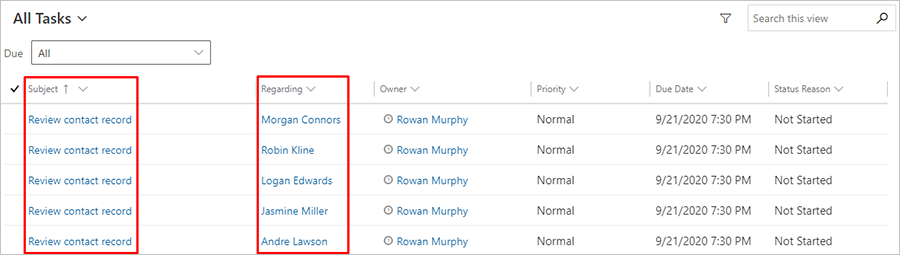Ustvarjanje dejavnosti iz dejavnosti strank
Pomembno
Ta članek se nanaša samo na odhodno trženje, ki bo odstranjen iz izdelka 30. junija 2025. Da bi se izognili motnjam, preklopite na potovanja v realnem času pred tem datumom. Več informacij: Pregled prehoda
Uporabljate dejavnosti za načrtovanje in beleženje interakcij s strankami, kot so telefonski klici, opravila ali sestanki. Te lahko za vas ustvarijo tudi dejavnosti strank – običajno za namene načrtovanja. Na primer, lahko ustvarite potovanje, kot je tisto, ki ste ga opravili v Ustvarite interaktivno dejavnosti strank s pogoji in prijavo, nato pa dodajte dejavnost ploščica za pogojem if/then, ki ustvari opravilo telefonskega klica, povezano z vsakim stikom, ki odda obrazec za registracijo.
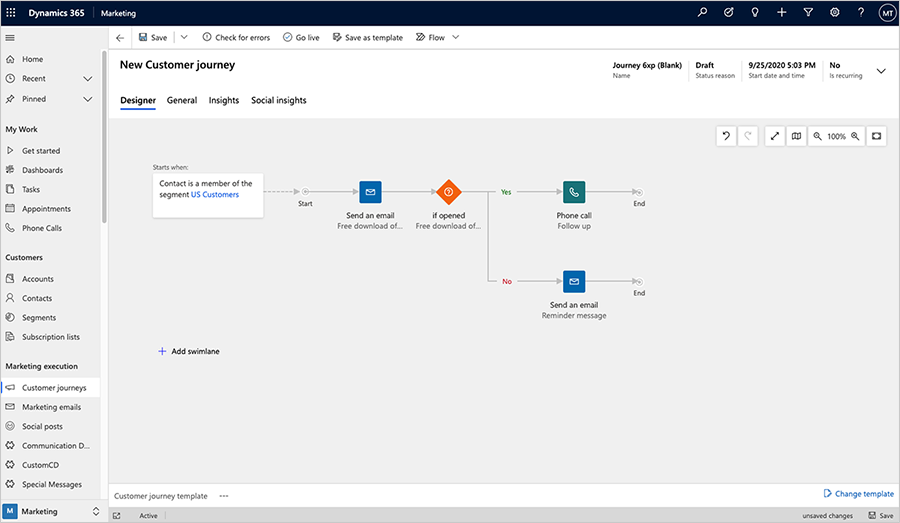
Ko dejavnosti strank dodate ploščico Dejavnost , boste izbrali predlogo dejavnosti, ki določa vrsto dejavnosti, kako naj se imenuje in drugo. Vsak stik, ki vstopi na ploščico med dejavnostmi, bo sprožil ustvarjanje dejavnosti in ta dejavnost bo tudi povezana s tem določenim stikom. Stik je nato takoj posredovan na naslednjo ploščico v okviru dejavnosti.
Pri tej vaji boste vzpostavili predlogo za ustvarjanje dejavnosti opravil, nato pa še preproste dejavnosti strank, ki ustvarijo opravilo, povezano z vsakim članom izbranega segmenta.
Pojdite na odhodno trženje>Trženjske predloge>Predloge nalog.
V ukazni vrstici izberite +Novo. Odpre se stran Trženjska predloga dejavnosti Nova naloga .
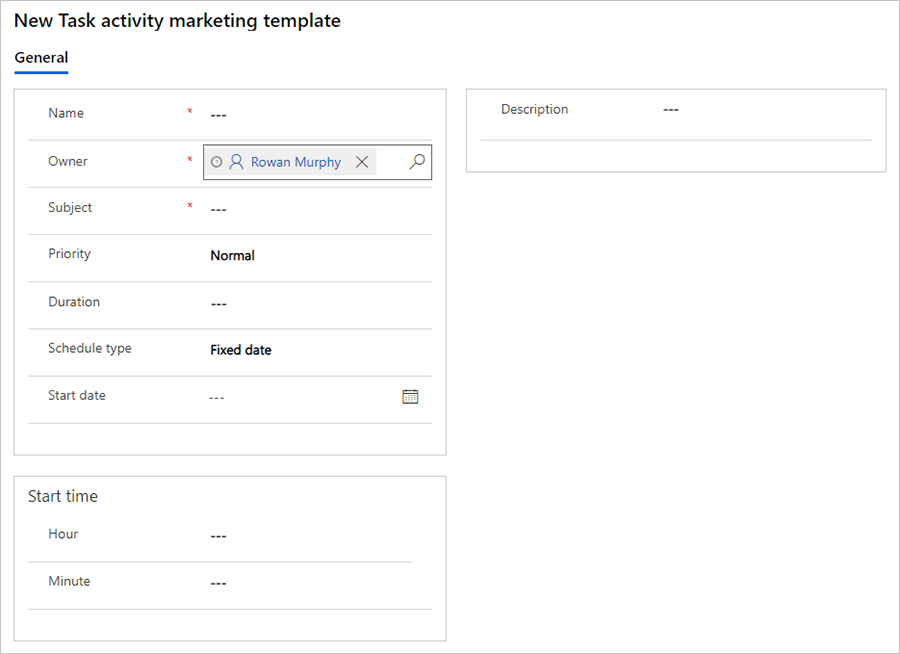
Nastavitve tukaj določajo prvotne nastavitve, ki bodo uveljavljene za vsako opravilo, ustvarjeno s to predlogo. Vnesite (najmanj) naslednje:
- Ime: Vnesite ime za samo predlogo. To je edina nastavitev tukaj, ki ne vpliva na opravila, ki jih ustvari predloga.
- Zadeva: To bo postala zadeva za vsako nalogo, ki jo ustvari predloga. To je najpomembnejša nastavitev.
V ukazni vrstici izberite Shrani da shranite predlogo.
Pojdite na odhodno trženje>Izvajanje trženja>Poti strank.
V ukazni vrstici izberite +Novo , da ustvarite novo potovanje.
Odpre se pogovorno okno dejavnosti strank templates . Izberite gumb Preskoči za delo brez predloge (in ustvarite dejavnosti strank od začetka).
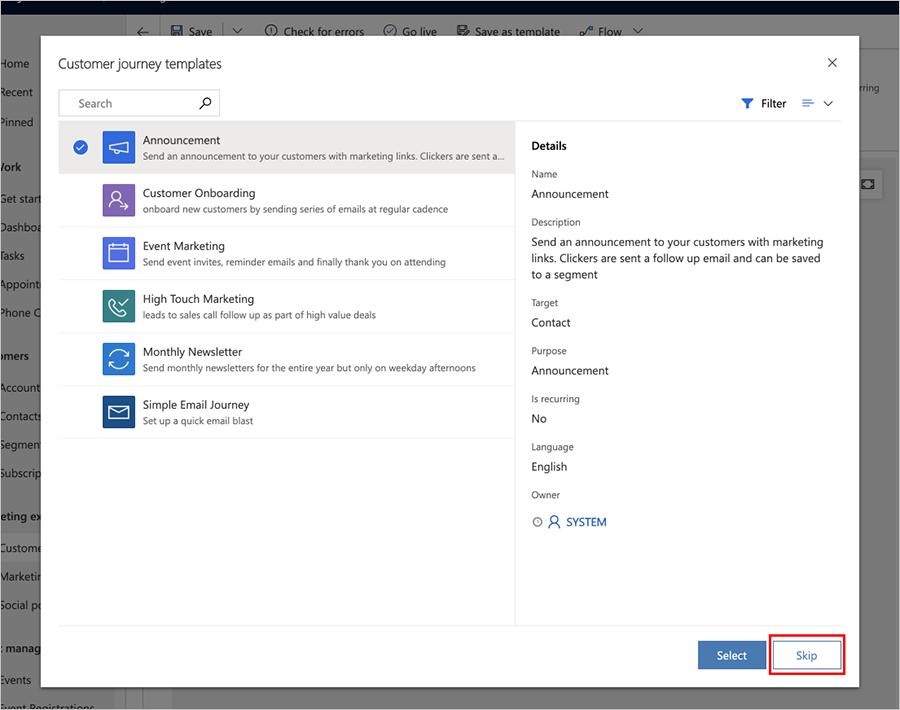
Izberite ploščico občinstvo , da jo nastavite. Podokno občinstvo Lastnosti se samodejno prikaže na desni strani platna. Konfigurirajte ploščico občinstva, da se sklicuje na segment, ki ga želite ciljati.
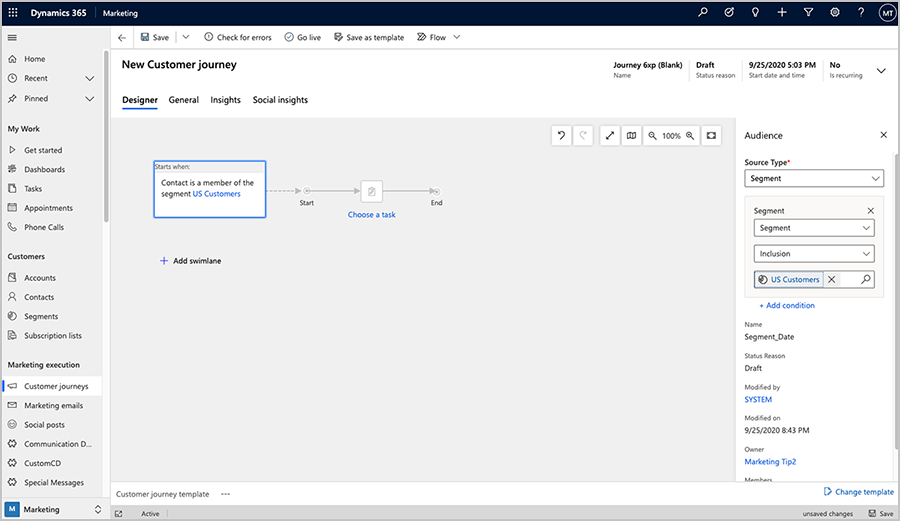
Več informacij: Ustvarite preprost dejavnosti strank z e-poštnimi sporočili
Dodajte ploščico Opravilo desno od ploščice občinstvo z uporabo in -postavite meni.
Izberite ploščico Opravilo , da jo nastavite. Podokno opravila Lastnosti se samodejno prikaže na desni strani platna.
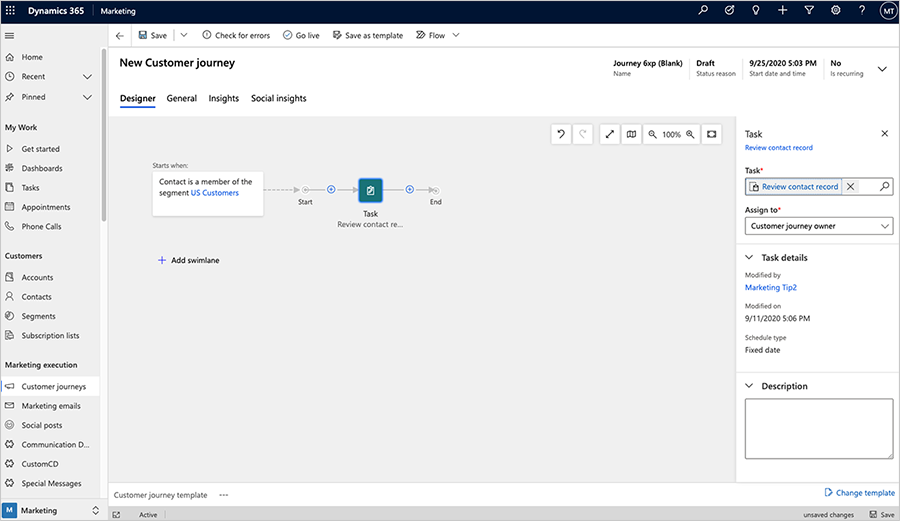
Določite naslednje nastavitve:
- Naloga: Izberite predlogo, ki ste jo ustvarili prej v tem postopku.
- Dodeli : To je oseba, ki ji bo dodeljena vsaka naloga. Kot lahko vidite iz možnosti tukaj, lahko dodelite vsako opravilo lastniku dejavnosti strank, lastniku vsakega stika ali ustvarjalcu vsakega stika. Najboljša izbira je odvisna od tega, kako je vaše podjetje organizirano. Za to vajo izberite dejavnosti strank lastnik (kar ste vi). To pomeni, da bodo vsa opravila dodeljena isti osebi – druge izbire omogočajo, da se opravila dodelijo različnim ljudem na podlagi vrednosti iz relevantnega zapisa stika.
V ukazni vrstici izberite Shrani.
Pojdite na zavihek Splošno in nastavite Ime, Začetni datum in čas , Končni datum in časin Časovni pas. Sicer lahko nastavite takojšnji začetek, toda raje za vsak primer pustite, da se nekaj ur le izvaja.
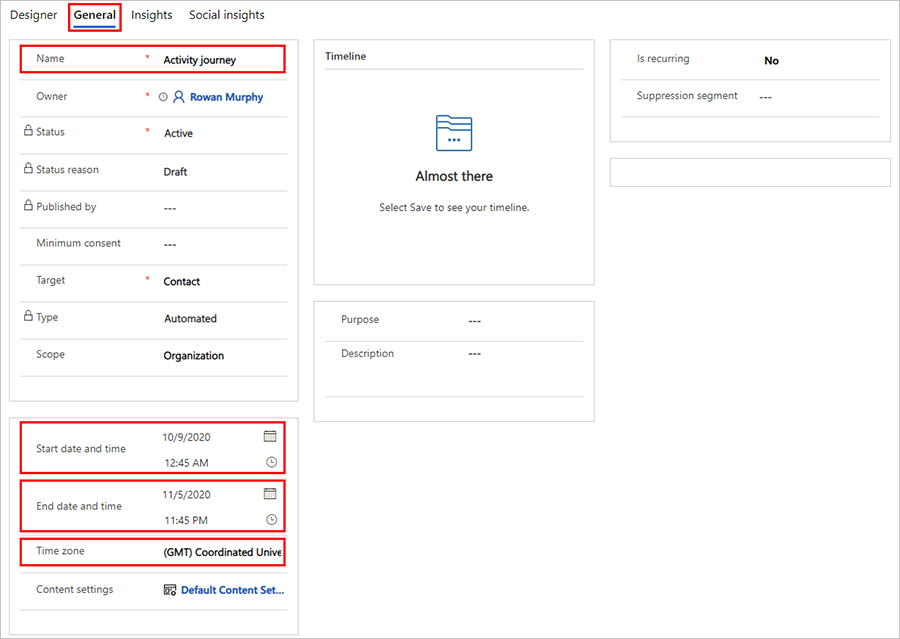
Nasvet
Preproste dejavnosti, kot so te, so lahko koristne za opominjanje osebja, da vsak teden pregleda ključne stike. To lahko nastavite tako, da ustvarite segment, ki najde zanimive stike za delo v tednu, in nato uporabite nastavitve Se ponavlja na Splošno zavihek vašega potovanja, da ponovno izvedete potovanje enkrat na teden, dokler je potovanje aktivno.
V ukazni vrstici izberite Preveri napake, nato pa preberite rezultate in odpravite vse prijavljene težave.
V ukazni vrstici izberite Pojdi v živo , da aktivirate potovanje.
Pojdite na odhodno trženje>Moje delo>Opravila. V meniju pogleda izberite Vsa opravila da se prepričate, da vidite vsa opravila v sistemu.
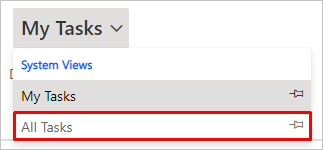
Zdaj bi morali videti seznam opravil. Ko se bo vaše potovanje končalo, boste tukaj začeli videti svoje ustvarjene naloge, pri čemer bo Zadeva , ki ste jo določili za predlogo, prikazana kot Zadeva in Glede vrednost, nastavljena na stik iz segment, ki ste ga ciljali s svojim potovanjem.